
A Panda USB Vaccine antivírus segédprogrammal letilthatja az automatikus indítási funkciót a csatlakoztatott USB meghajtón, valamint egy számítógépen is. Alapvetően kettős védelem a rosszindulatú programok ellen, amelyeket az AutoRun használ a felhasználó számítógépébe való beszivárogtatáshoz..
A rosszindulatú programok gyakran futnak a számítógéphez csatlakoztatott cserélhető eszközökön. A támadók gyakran ezt az utat használják, mivel a rosszindulatú programok számára nagyon könnyű bejutni a felhasználó számítógépére plug-in USB meghajtók vagy CD / DVD meghajtók segítségével..
Tartalom:- Telepítse a Panda USB Vaccine-t
- Az USB flash meghajtók védelme a vírusok ellen a Panda USB Vaccine-ben
- Hozzon létre egy parancsikont a Panda USB Vaccine-hez
- Az automatikus futtatás engedélyezése
- A cikk következtetései
- Panda USB Vaccine - védi a flash meghajtót a vírusoktól (videó)
A Panda USB Vaccine használatával létrejön egy autorun.inf fájl a csatlakoztatott USB-meghajtón, amely megakadályozza, hogy a vírus létrehozza az autorun.inf fájlt. Ebben az esetben a vírusok nem képesek behatolni a számítógépbe, és nem képesek USB-meghajtón futtatni, hogy módosítsák vagy megsemmisítsék a magán az USB-meghajtón lévő adatokat..
Ne felejtse el, hogy a Panda USB Vaccine csak az autorun vírusok ellen védi a számítógépet és az USB eszközöket. Az egyéb típusú vírusok elleni védelmet a számítógépére telepített antivírus programnak kell átvennie. Például, ha Ön ma egy fájlt futtat egy flash meghajtón, amely olyan vírust tartalmaz, amely nem kapcsolódik az automatikus futtatáshoz, akkor a számítógépére telepített antivírusnak meg kell védenie a rosszindulatú tevékenységektől..
Töltse le az ingyenes Panda USB Vaccine programot a gyártó hivatalos webhelyéről - A Panda Security jelenleg nem lehetséges, mivel a gyártó beépítette a segédprogramot antivírusába, és nem terjeszti azt külön. Az alkalmazást az alábbi linkre töltheti le.
Panda USB Vaccine letöltéseTelepítse a Panda USB Vaccine-t
A számítógépen történő telepítési folyamat elindításához futtassa a víruskereső segédprogram telepítőfájlját.

A Panda USB Vaccine telepítővarázslójának első ablakában rá kell kattintania a "Next" gombra.
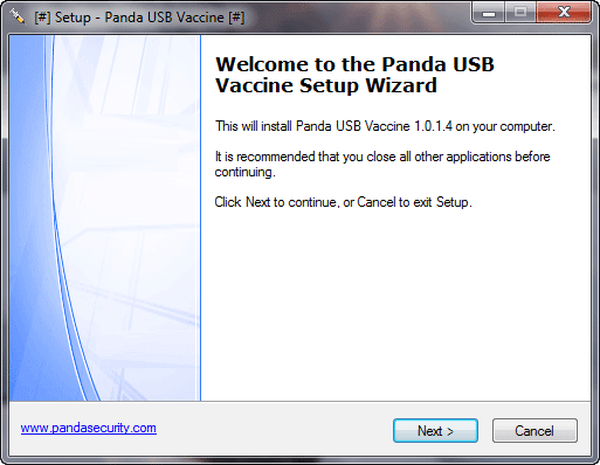
A következő ablakban aktiválnia kell az "Elfogadom a megállapodást" elemet, majd kattintson a "Következő" gombra.
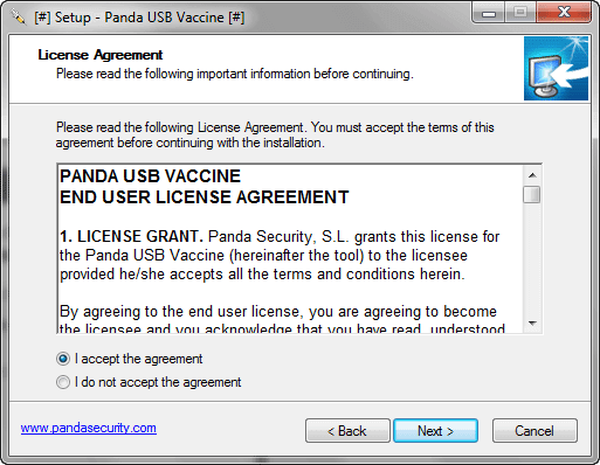
Ezután kiválasztásra kerül a program számítógépre telepítésének mappája. Ebben az ablakban kattintson a "Next" gombra.
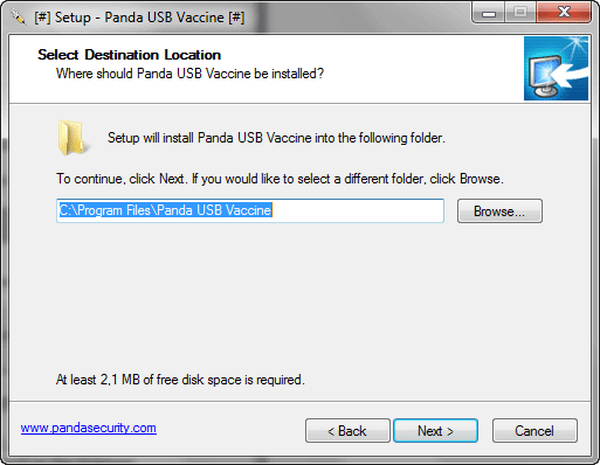
Ezután egy új ablak "Konfigurációs beállítások" nyílik meg..
A programkonfigurációs beállítások ablakban a "Panda USB automatikus számítógép indítása (/ rezidens mód)" elem alapértelmezés szerint aktív (a program indítása a rendszer indításakor).
A következőket jeleníti meg a program többi beállítása:
- "Tálcaikon elrejtése, ha a rezidens mód aktív" - a programikon a tálcán láthatatlan lesz, a program működni fog.
- "Minden új USB-kulcs automatikus vakcinázása" - automatikusan oltja az összes csatlakoztatott USB-meghajtót.
- "Engedélyezze az NTFS fájlrendszer-támogatást (a súgófájl engedélyezése előtt olvassa el)" - engedélyezze az NTFS fájlrendszer-támogatást (a súgófájl engedélyezése előtt olvassa el).
E pontokkal kapcsolatos észrevételeim a következők:
- A program ikont bármikor láthatatlanná teheti. Úgy gondolom, hogy sokkal kényelmesebb a program használata, ha annak ikonja megjelenik az értesítési területen. A segédprogram ablakának megnyitásához nem kell létrehoznia egy parancsikont..
- Véleményem szerint jobb, ha nem alkalmazzuk az automatikus oltást. Mivel az összes memória meghajtónál nem szükséges letiltani az automatikus futtatás funkciót (indítható USB flash meghajtó, élő USB stb.). Racionálisabb lesz ilyen „oltást” manuálisan elvégezni, minden egyes esetben eldöntve, hogyan kell eljárni, ha USB meghajtót csatlakoztatnak..
- A Panda USB Vaccine kísérletileg támogatja az NTFS fájlrendszert. Ha ki akarja használni ezt a lehetőséget, vagy sem, akkor saját maga kell döntenie. Mivel csak az USB-n keresztül csatlakoztatott külső eszközök külső merevlemezét használom, nem aktiváltam ezt a funkciót a számítógépemen.
A konfigurációs beállítások kiválasztása után kattintson a "Tovább" gombra.
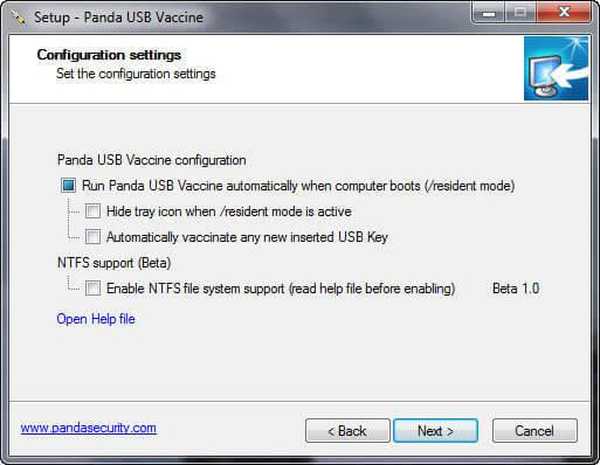
Ezután telepíti a víruskereső szoftvert a számítógépre. Ezután megnyílik a Panda USB Vaccine Setup Wizard utolsó ablaka. Ebben az ablakban kattintson a "Befejezés" gombra.
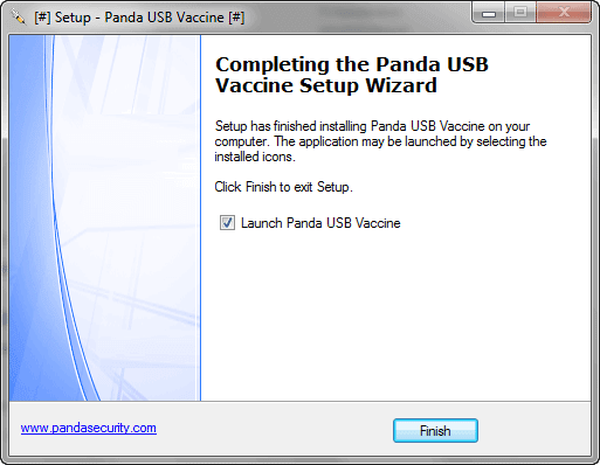
Az USB flash meghajtók védelme a vírusok ellen a Panda USB Vaccine-ben
A telepítés befejezése után megnyílik a Panda USB Vaccine víruskereső program ablaka. A segédprogram ablakában két rész található: "Számítógépes oltás" és "USB-meghajtó vakcinázása".
A „Számítógépes oltás” szakaszban letilthatja az automatikus futtatást a számítógépen. Ehhez a "Számítógépet nem oltották" felirattal kell szembenézni, és kattintson a "Vakcinázni a számítógépet" gombra. Ez a művelet letiltja az automatikus futtatást a számítógép külső USB-meghajtóiban és CD / DVD-meghajtóiban. A "Számítógépes oltás" felirat tudatja Önnel..
Az "USB-meghajtó vakcinázása" szakasz célja az AutoRun indításának letiltása a számítógéphez csatlakoztatott külső meghajtókról. Ha ebben a pillanatban az USB meghajtók (flash meghajtók, memóriakártyák stb.) Már csatlakoztak a számítógéphez, akkor először kiválaszthatja a kívánt meghajtó betűjét, majd kattintson a "Vakcinázza az USB" gombra, hogy megóvja ezt a meghajtót a vírusok.
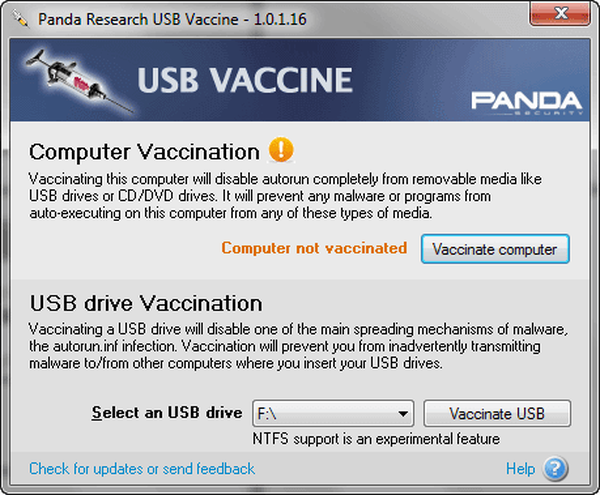
A jövőben, miután egy USB flash meghajtót, merevlemezt vagy memóriakártyát csatlakoztatott a számítógéphez az USB-csatlakozón keresztül, a Panda USB Vaccine program automatikusan (ha a megfelelő elemet aktiválta a telepítés során) oltja a csatlakoztatott lemezt..
Miután csatlakoztatta az USB flash meghajtót a számítógéphez, az értesítési területen megnyílik a Panda USB Vaccine ablak, amelyben megkérdezi az USB flash meghajtó védelmét..
Ha nem kell ilyen módon megvédenie egy adott USB meghajtót, akkor az ablak bezárásához kattintson a "Bezárás" gombra..
Figyelem! Ne felejtse el, hogy nem szabad megdönteni az ilyen „vakcinázáshoz” indítható USB flash meghajtókat és azokat a lemezeket, ahonnan bizonyos körülmények között (különféle problémák megoldására vagy a rendszer telepítésére / visszaállítására) indulást kell indítani, mivel az autorun funkció letiltása után nem lesznek képesek a rendszerindításra.A védelmi folyamat elindításához kattintson a "Vakcina USB" gombra. A vakcinázási folyamat eltart egy ideig.
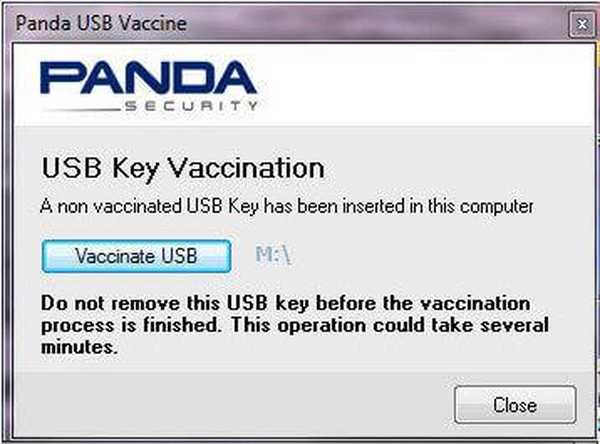
A flash meghajtó védelmi folyamatának befejezése után egy üzenet jelenik meg a programablakban, hogy a csatlakoztatott USB meghajtó "oltott". Ezután kattintson az "Bezárás" gombra az ablak bezárásához..
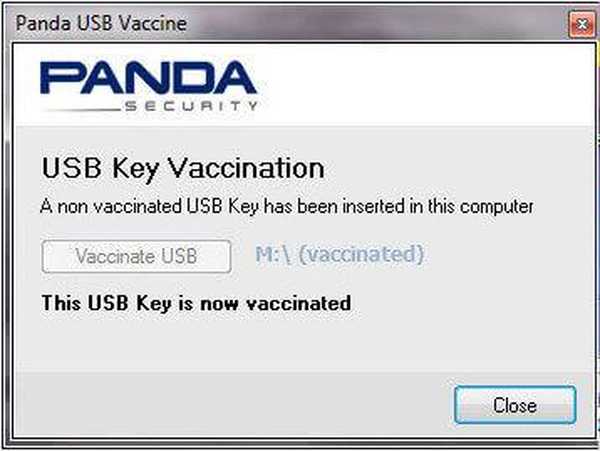
Ezt követően az autoran nem működik több olyan külső meghajtón, amelyet a Panda USB Vaccine ingyenes antivírus program védett..
A Panda USB Vaccine segédprogrammal létrehozott AutoRun fájl nem törölhető az USB meghajtóról. A létrehozott fájlnal nem hajthatja végre a következő műveleteket: az autorun.inf fájl megnyitása, törlése, átnevezése, módosítása, áthelyezése, másolása.
Ön is érdekli:- Acronis Ransomware Protection a Ransomware Protection számára
- Kaspersky Rescue Disk 18 - antivírus indítólemez
Ha az autorun.inf fájl már létezett a külső meghajtón, akkor azt a Panda USB Vaccine felülírja.
Az autorun fájl rejtett lesz, tehát nem lesz látható a csatlakoztatott USB meghajtón. Az autoran fájl láthatóvá tétele érdekében engedélyeznie kell a rejtett mappák, fájlok és lemezek megjelenítését. Ezután látni fogja az AUTORUN fájlt a flash meghajtón.

Ezután ne felejtse el engedélyezni a számítógépen a rejtett mappák megjelenítésének tilalmát.
Hozzon létre egy parancsikont a Panda USB Vaccine-hez
Ha a számítógépre telepíti, a Panda USB Vaccine segédprogram nem hoz létre parancsikont az asztalon. Ha a program telepítésekor a tálcán található segédprogram ikon "láthatatlan" beállítását választotta, akkor a program ablakának elindításához létre kell hoznia egy parancsikont..
Ehhez el kell lépnie a Start menüre, majd az Összes program elemre, meg kell találnia a Panda Security mappát, majd nyissa meg a Panda USB Vaccine mappát. Ezután kattintson a jobb gombbal a "Panda USB Vaccine" fájlra, és a helyi menüben válassza a "Küldés" => "Asztal (parancsikon létrehozása)" lehetőséget..
Az automatikus futtatás engedélyezése
Abban az esetben, ha újra engedélyeznie kell az AutoRun alkalmazást a számítógépen, akkor ezt a Panda USB Vaccine programmal lehet megtenni. Ehhez meg kell nyitnia a program ablakot, majd kattintson a "Vakcina eltávolítása" gombra. Ezt követően az automatikus futtatás ismét lehetséges a számítógépről.
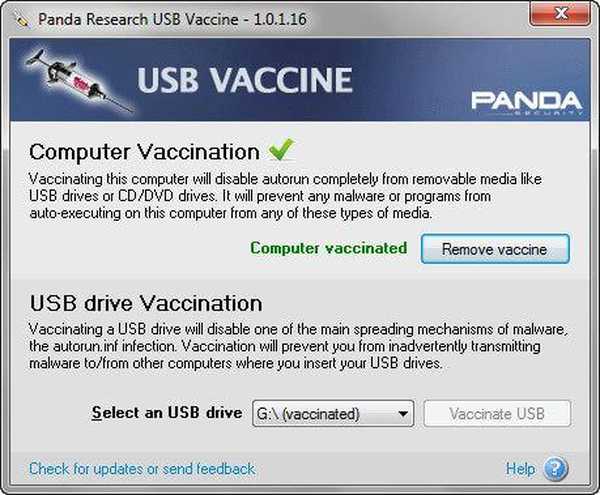
Az automatikus futtatást az operációs rendszer használatával is engedélyezheti.
Ami a „vakcinázott” USB-eszközöket illeti, lehetetlen lesz ezekre a lemezekre az autoran visszaadása. Ez a probléma csak az USB-meghajtó teljes formázásával, az operációs rendszer vagy speciális programok használatával oldható meg. A formázás előtt másolja át a flash meghajtóról a rajta található adatokat, hogy elveszítsék azokat a formázási folyamat után.
A formázás befejezése után a Panda USB Vaccine segítségével létrehozott autorun.inf fájl törlődik az USB flash meghajtóról..
A cikk következtetései
Az ingyenes antivírus-segédprogram, a Panda USB Vaccine védi az USB flash meghajtót a vírusoktól azáltal, hogy letiltja az USB-meghajtók engedélyezési funkcióját..
Panda USB Vaccine - védi a flash meghajtót a vírusoktól (videó)
https://www.youtube.com/watch?v=k2TATwjxAbU Hasonló kiadványok:- Az automatikus futtatás letiltása a Windows segítségével
- AV Uninstall Tools Pack - segédprogramok csomagja a víruskereső szoftverek eltávolításához
- Internet- és számítógépes biztonsági irányelvek
- Unchecky - megakadályozza a nem kívánt programok telepítését
- Emsisoft Emergency Kit - antivírus segédprogramok ingyenes csomagja











